Как использовать жесты FaceTime в iOS 18 (и как они выглядят)
В прошлом году Apple iOS 17 представила жесты FaceTime на iPhone, оживив возможности FaceTime для всех пользователей. Жесты FaceTime теперь стали еще более полезными благодаря iOS 18 и Apple Intelligence . Если все настроено правильно, вы сможете отправлять 3D-анимацию своим друзьям и родственникам во время видеозвонков FaceTime. Вы даже сможете запускать анимацию с помощью физических жестов.
Подготовка телефона к работе не требует много времени и усилий, но мы, тем не менее, составили это руководство, чтобы помочь вам пройти этот процесс.
Как сделать жест FaceTime в iOS 18
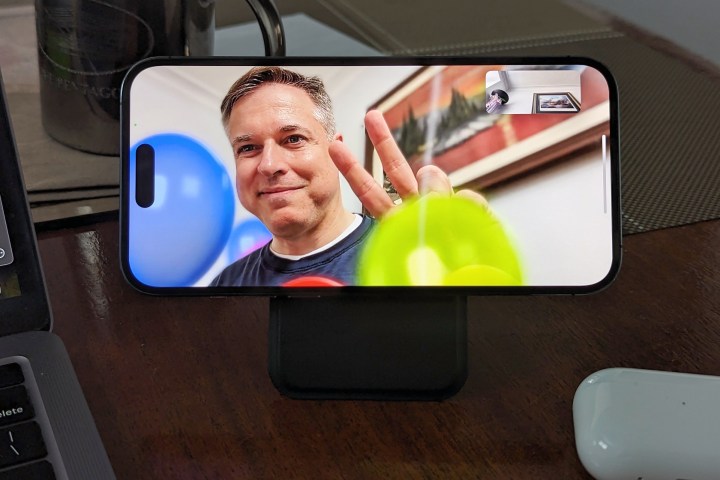
По большей части видеореакции Apple на основе жестов просто работают — и не только как жесты FaceTime; вы можете активировать их практически в любом приложении для видеоконференций, которое поддерживает стандартные API-интерфейсы камеры iPhone, включая Microsoft Teams, Google Meet и Zoom. Другой стороне (или сторонам) даже не обязательно использовать iOS 18 или даже iPhone или другое устройство Apple, поскольку все эффекты генерируются на вашем собственном iPhone и передаются как часть видеопотока.
Это означает, что вам понадобится модель iPhone 12 или новее, чтобы использовать жесты FaceTime и видеореакции. Это не просто функция более мощного чипа A14, используемого в этой модели, но и камеры TrueDepth, которая получила некоторые существенные улучшения по сравнению с iPhone 11 и предыдущими моделями. Не случайно iPhone 12 также является самой старой моделью, поддерживающей Face ID с поддержкой маски .
Это связано с тем, что эффекты видеореакции, вызываемые жестами FaceTime, не просто накладываются перед вашим лицом. Вместо этого они представляют собой захватывающие трехмерные эффекты, в которых используются те же измерения глубины, что и на фотографиях в портретном режиме, чтобы вы оказались в центре действия. Воздушные шары будут взлетать над вашей головой, позади вас будет взрываться фейерверк, а вокруг вас будет падать конфетти.
Если у вас iPhone 12 или новее (за исключением iPhone SE) и вы обновились до iOS 18, вам нужно проверить еще одну вещь, чтобы убедиться, что жесты FaceTime включены.
- Во время видеовызова в FaceTime или другом совместимом приложении для видеоконференций проведите вниз от правого верхнего угла экрана, чтобы открыть Центр управления.
- Вы должны увидеть две дополнительные кнопки вверху, над обычными элементами управления режимом полета и «Сейчас исполняется». Выберите видеоэффекты
- Под предварительным просмотром камеры убедитесь, что кнопка «Реакции» включена.
- Проведите пальцем вверх, чтобы закрыть Центр управления.
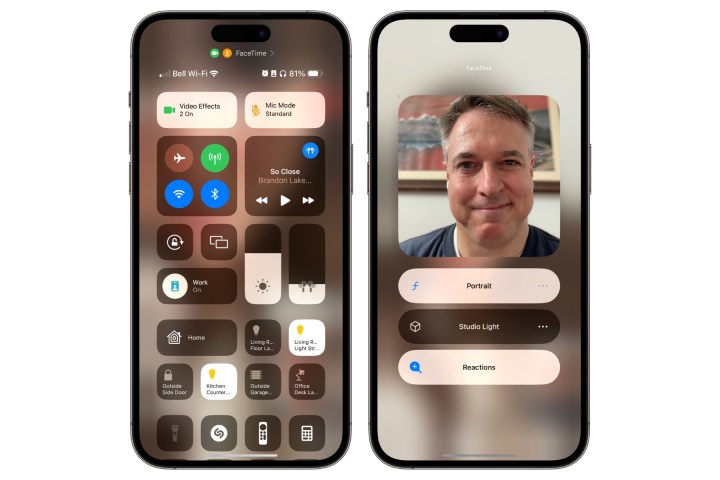
Обратите внимание, что эти шаги необходимы только для включения распознавания жестов рук. Вместо этого вы можете отключить реакции на шаге 3, если обнаружите, что они мешают; вы по-прежнему сможете отправлять видеореакции в FaceTime вручную, даже если эта функция отключена, хотя вы не сможете запускать их в других приложениях для видеоконференций, таких как Teams и Zoom.
Какие жесты FaceTime можно использовать в iOS 18?

Если вы используете FaceTime, вы можете вручную активировать видеореакции, нажав и удерживая плитку предварительного просмотра видео во время вызова. Появится список кнопок, показывающий все восемь возможных реакций. Выберите любой из них, чтобы активировать его.
Однако самое интересное в видеореакциях связано с использованием жестов FaceTime, которые позволяют добавлять анимированные эффекты более естественно, не прикасаясь к iPhone. Это также единственный способ вызвать эти эффекты видеореакции при использовании сторонних приложений для видеоконференций.
Вот восемь возможных эффектов и жесты, которые можно использовать для их запуска. Обратите внимание, что вам нужно будет держать руки на расстоянии как минимум нескольких дюймов от лица и сделать паузу на мгновение или два, чтобы активировать эффект реакции. Это гарантирует, что он будет вызван только относительно преднамеренной попыткой. Однако вам не нужно дергать руки в нужное положение или совершать какие-либо другие быстрые движения, поскольку ваш iPhone ищет не то движение, а просто жест.
Недурно
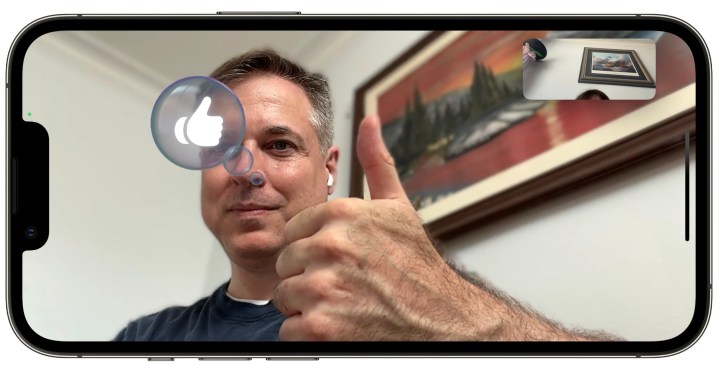
Первый жест очень интуитивен. Просто поднимите большой палец руки на несколько дюймов от лица и оставьте его там на секунду или две, и вы увидите анимированный пузырь с большим пальцем вверх рядом с вашей головой.
Палец вниз

Как и «палец вверх», «палец вниз» легче понять, и он работает таким же образом.
Сердца

Это легко понять, если знать, что оно там. Возьмите две руки и сделайте жест сердца большими пальцами в нижней точке, и из центра ваших рук начнут исходить плавающие красные сердечки.
Фейерверк
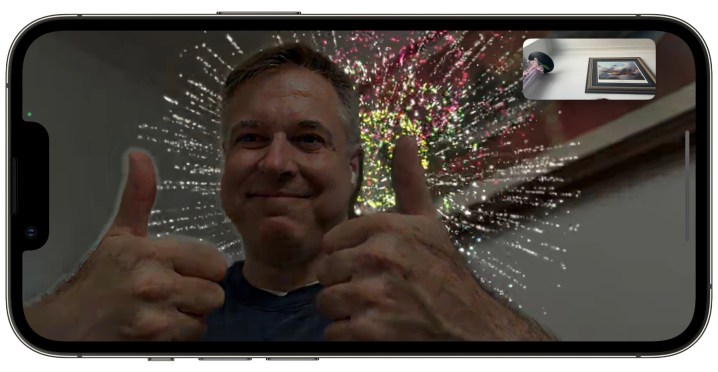
Один большой палец вверх — это «лайк», но если вы достаточно взволнованы, чтобы поднять два больших пальца одновременно, у вас над головой взорвется фейерверк.
Дождь
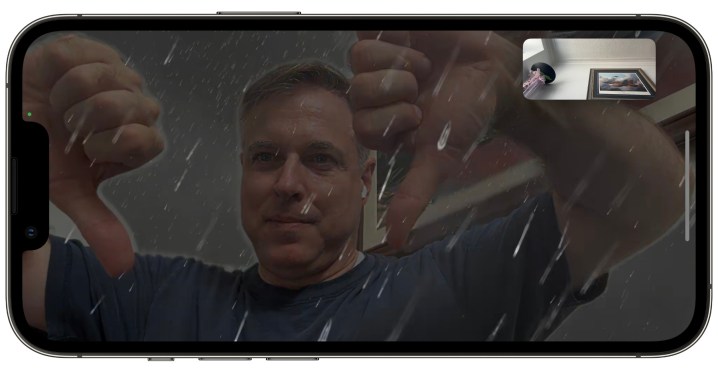
Хотя это не первое, что приходит на ум, если вы действительно не одобряете какую-либо идею, два пальца вниз прольют дождь на ваш парад.
Воздушные шары

Следующие несколько жестов становятся немного более непонятными, поскольку между жестом и эффектом нет очевидной связи. Первый из них — это знак «мира» двумя пальцами, который запускает цветные воздушные шары, плавающие вокруг вас. Обратите внимание, что для начала ваша рука должна быть обращена ладонью вперед, а тыльная сторона ладони должна быть обращена к лицу. Большой палец также должен быть согнут.
Конфетти
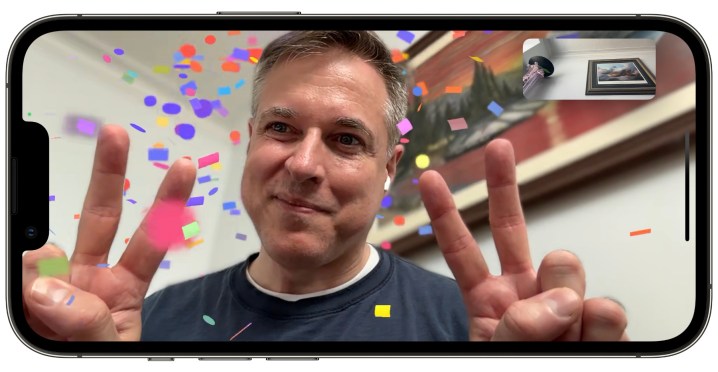
Думайте об этом как о «воздушных шарах, умноженных на два», поскольку по сути это тот же жест двумя пальцами, но теперь выполняемый обеими руками.
Лазерный взрыв
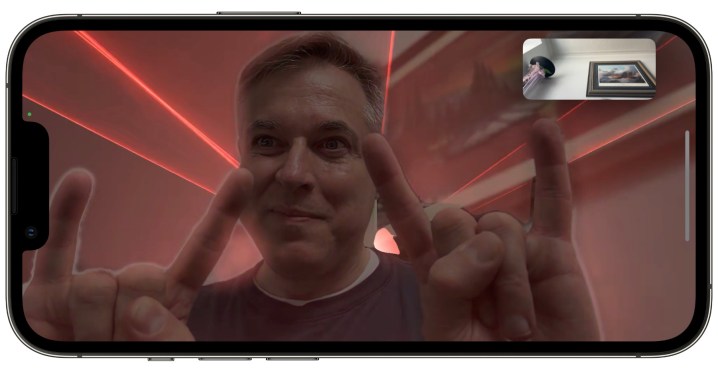
Последним и, пожалуй, самым сложным для понимания жестом Apple FaceTime является «Лазерный взрыв», который активируется путем поднятия двух рук ладонями вперед с указательным пальцем и мизинцем вверх в «знаке рогов» рок-н-ролла. ролл салют. Как и в случае с жестами двумя пальцами, большие пальцы также должны быть прижаты друг к другу, чтобы ваш iPhone распознал этот жест.
Жесты FaceTime также можно распознавать и использовать на поддерживаемых моделях iPad под управлением iPadOS 18 и компьютерах Apple Silicon Mac под управлением macOS Sequoia . Любые отправленные вами видеореакции будут видны всем участникам звонка, независимо от того, какую платформу они используют. Однако они смогут ответить жестом FaceTime только в том случае, если используют поддерживаемый iPhone, iPad или Mac.